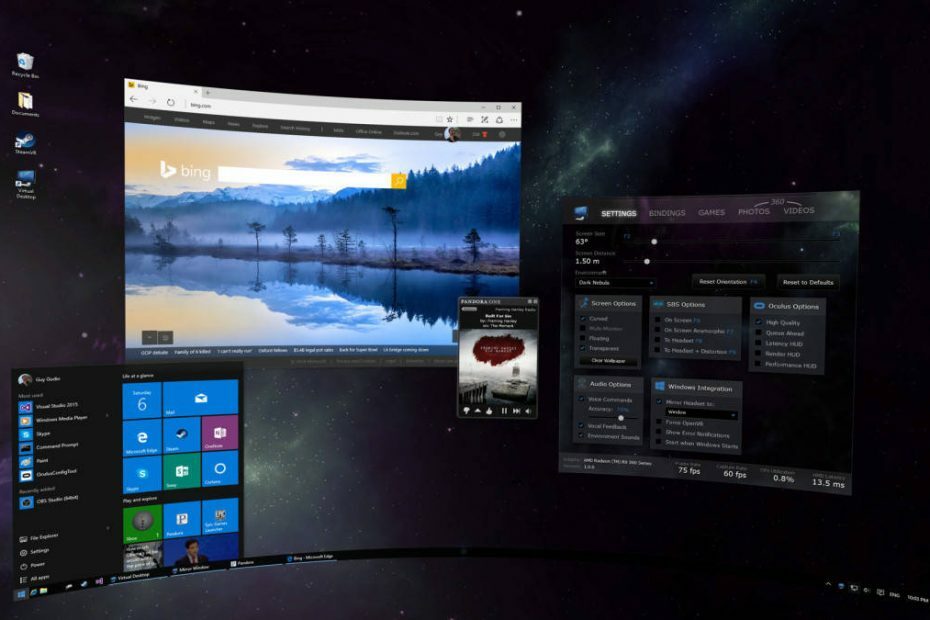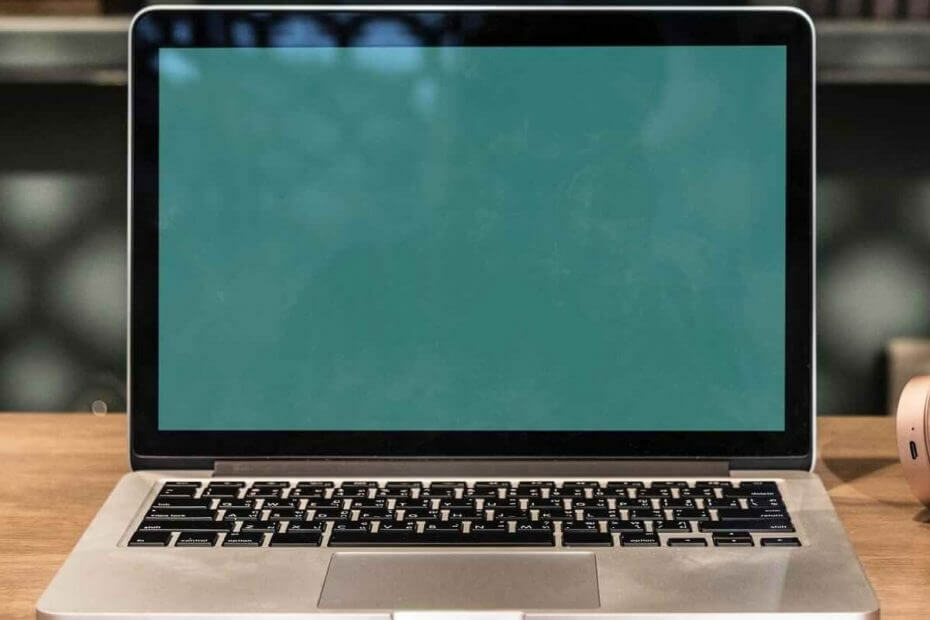
Deze software repareert veelvoorkomende computerfouten, beschermt u tegen bestandsverlies, malware, hardwarestoringen en optimaliseert uw pc voor maximale prestaties. Los pc-problemen op en verwijder virussen in 3 eenvoudige stappen:
- Download Restoro PC Reparatie Tool die wordt geleverd met gepatenteerde technologieën (patent beschikbaar) hier).
- Klik Start scan om Windows-problemen te vinden die pc-problemen kunnen veroorzaken.
- Klik Repareer alles om problemen op te lossen die de beveiliging en prestaties van uw computer beïnvloeden
- Restoro is gedownload door 0 lezers deze maand.
Cortana combineert het zoeken op internet met het zoeken naar bestanden. Dus wanneer u een trefwoord in het zoekvak invoert, zal Cortana zowel overeenkomende bestanden als Bing zoeken op internet suggesties. Sommige gebruikers gaven er de voorkeur aan Cortana's Bing-webzoekopdracht uit te schakelen met de instellingen van de Groepsbeleid-editor in Windows 10 Pro en Enterprise.
echter, de Update april 2018 2018 brak de Zoeken op internet niet toestaan Groepsbeleidsinstelling voor gebruik met Windows 10 Pro. Hoewel die optie nog steeds werkt voor Enterprise-gebruikers, selecteert u Zoeken op internet niet toestaan in Windows 10 Pro schakelt Cortana's Bing-zoekopdracht niet uit na de update van april 2018. Op deze manier kunt u nog steeds de Cortana-zoekopdrachten op het web blokkeren in Windows 10 Pro en andere edities die de Groepsbeleid-editor niet bevatten.
Hoe Cortana-zoekopdrachten op internet uit te schakelen?
- Bewerk het register
- Schakel Bing-zoekopdrachten op het web uit met WinAero Tweaker
1. Bewerk het register
U kunt het register bewerken om Cortana's Bing-zoekopdrachten te blokkeren. Om dat te doen, moet u ervoor zorgen dat uw gebruikersaccount een beheerdersaccount is. Volg dan de onderstaande richtlijnen om het register te bewerken.
- Open Uitvoeren door op de Windows-toets + X-sneltoets te drukken en te selecteren Rennen.
- Voer 'regedit' in bij Uitvoeren om de. te openen Register-editor.
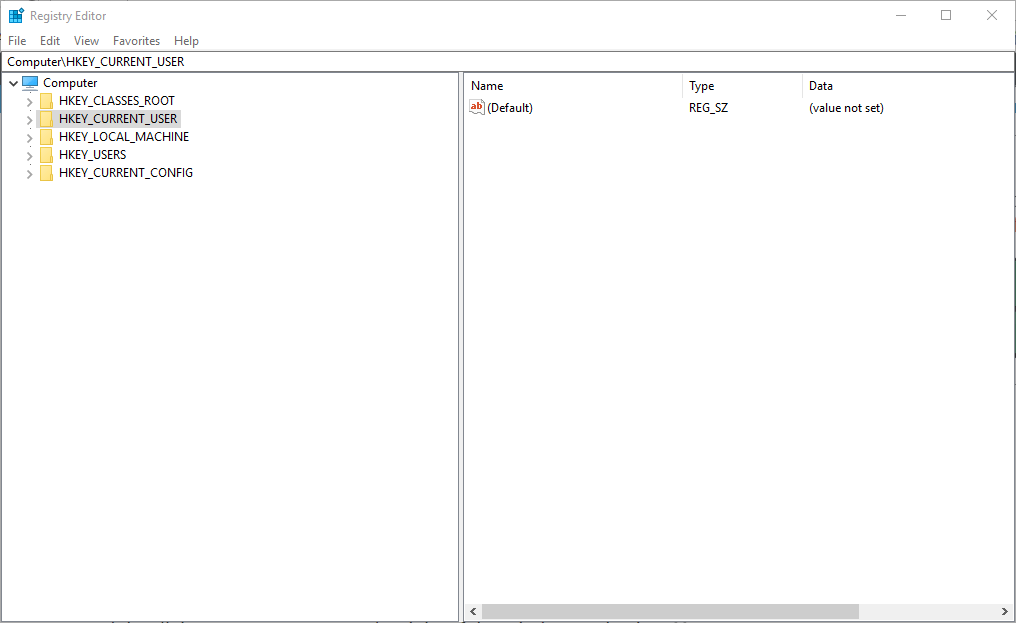
- Open vervolgens dit sleutelpad in de Register-editor: HKEY_CURRENT_USER\Software\Microsoft\Windows\CurrentVersion\Zoeken.

- Klik met de rechtermuisknop op een lege ruimte aan de rechterkant van het venster en selecteer Nieuw > DWORD (32-bit) waarde. Voer dan in BingZoeken ingeschakeld voor de DWORD-naam.

- Selecteer DWORD (32-bit) waarde opnieuw in het contextmenu om een nieuwe LaatZoekenToUseLocatie DWORD.
- Selecteer DWORD (32-bit) waarde een opzetten CortanaToestemming DWORD als het register die DWORD-waarde nog niet bevat. Dan zou u twee of drie nieuwe DWORD-waarden in de zoeksleutel moeten hebben, zoals hieronder wordt weergegeven.
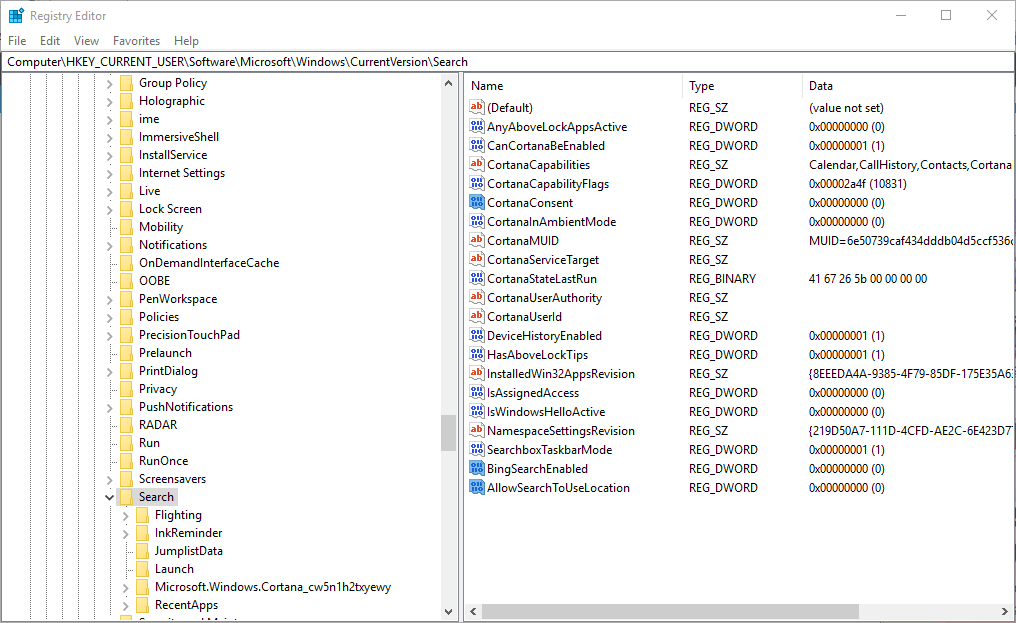
De DWORD's BingSearchEnabled en AllowSearchToUseLocation schakelen Cortana's webzoekopdracht uit wanneer u hun waardegegevens configureert op 0 (wat de standaardwaarde is). U kunt de Cortana-zoekopdracht op het web in- of uitschakelen door op die DWORD's te dubbelklikken om hun DWORD-vensters bewerken te openen. Voer 1 in in beide vakken Waardegegevens om de Cortana-zoekopdracht op het web in te schakelen, terwijl een 0-gegevenswaarde voor de BingSearchEnabled- en de AllowSearchToUseLocation-DWORDs de Cortana-webzoekopdracht uitschakelt.
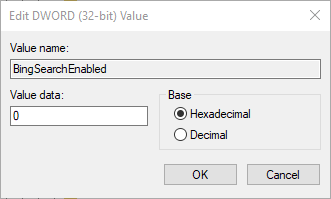
2. Schakel Bing-zoekopdrachten op het web uit met WinAero Tweaker
WinAero Tweaker is geweldig freeware aanpassingsprogramma voor Windows 10, 8 en 7. Dat programma bevat een Zoeken op internet uitschakelen in taakbalk en Cortana optie die u kunt selecteren om de Bing-zoekopdracht op internet uit te schakelen. Dus in plaats van het register te bewerken zoals hierboven beschreven, kunt u die WinAero Tweaker-optie als volgt selecteren.
- Klik WinAero Tweaker Aan deze pagina om de ZIP van de software in Windows op te slaan.
- Open de WinAero Tweaker ZIP in Verkenner.
- druk de Alles uitpakken om het onderstaande venster te openen.

- druk de Bladeren om een mappad te kiezen waarnaar WinAero Tweaker moet worden uitgepakt.
- Druk vervolgens op de Extract knop.
- Open de WinAero Tweaker-installatiewizard vanuit de uitgepakte map om de software te installeren.
- Open het WinAero Tweaker-venster.
- Vouw de categorie Bureaublad en taakbalk uit in het WinAero Tweaker-venster.
- Klik Zoeken op internet uitschakelen aan de linkerkant van het venster om de onderstaande optie te openen.
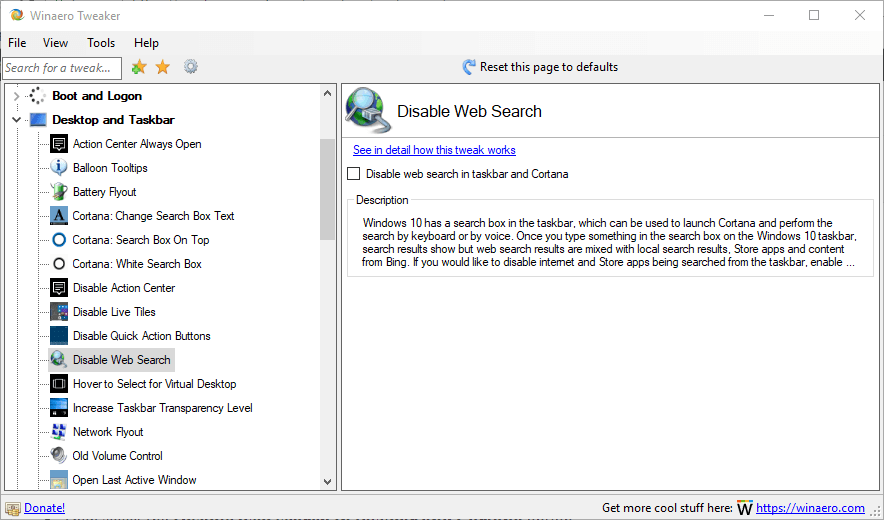
- Selecteer vervolgens de Zoeken op internet uitschakelen in taakbalk en Cortana keuze.
Microsoft kan ooit een update uitbrengen die de optie Groepsbeleid voor zoeken op internet niet toestaan in Windows 10 Pro corrigeert. Voor nu kunt u echter Cortana's zoekopdrachten op het web blokkeren met WinAero Tweaker of door het register handmatig te bewerken.
VERWANTE VERHALEN OM TE BEKIJKEN:
- Volledige oplossing: Cortana-zoekvak ontbreekt op Windows 10
- Edge zou Ask Cortana en een tweede zoekmachine in het contextmenu kunnen ondersteunen
- Windows 10 kan worden gekaapt wanneer het is vergrendeld met de hulp van Cortana
 Nog steeds problemen?Repareer ze met deze tool:
Nog steeds problemen?Repareer ze met deze tool:
- Download deze pc-reparatietool goed beoordeeld op TrustPilot.com (download begint op deze pagina).
- Klik Start scan om Windows-problemen te vinden die pc-problemen kunnen veroorzaken.
- Klik Repareer alles om problemen met gepatenteerde technologieën op te lossen (Exclusieve korting voor onze lezers).
Restoro is gedownload door 0 lezers deze maand.